Avviato il software SeaTools SSD questo presenta una interfaccia molto semplice e pulita. La consultazione dei menu è immediata e potremo facilmente effettuare controlli sullo stato del drive Seagate ma anche su altri di altro brand seppur in maniera ridotta. Nella scheda ‘’Summary’’ troviamo appunto l’elenco dei drive installati nel nostro sistema, la loro temperatura operativa, i gigabyte scritti e una stima della vita del drive stesso.
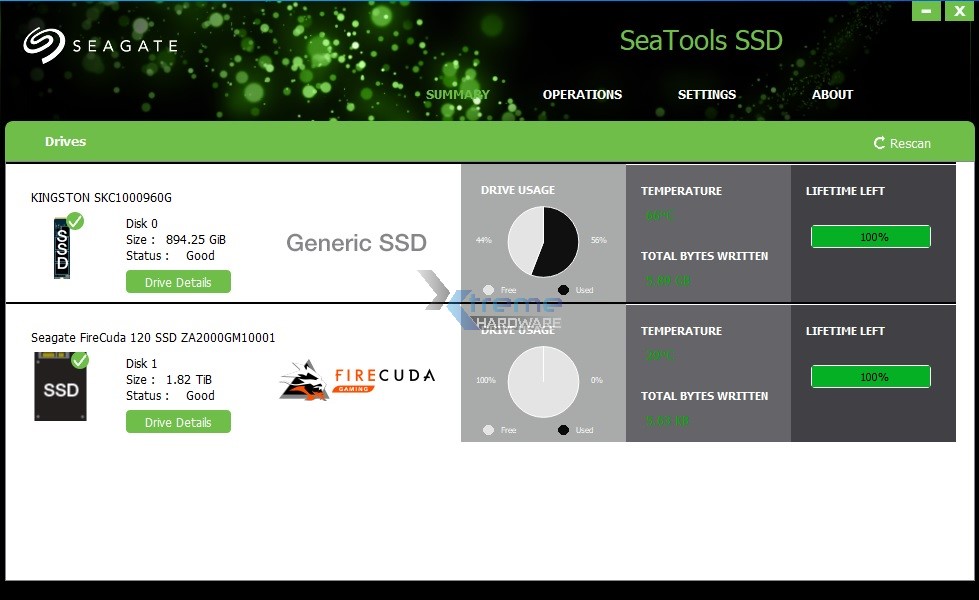
Cliccando ‘’Drive Details’’ accederemo a menu dove potremo leggere e avere maggiori informazioni dettagliate circa il drive come tipologia di collegamento, valori S.M.A.R.T e altri.
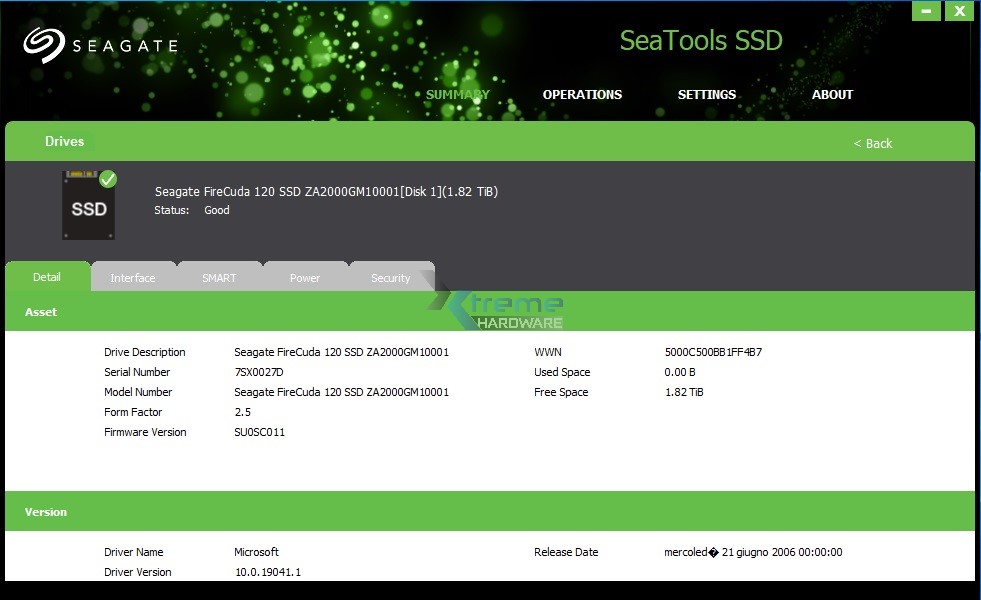
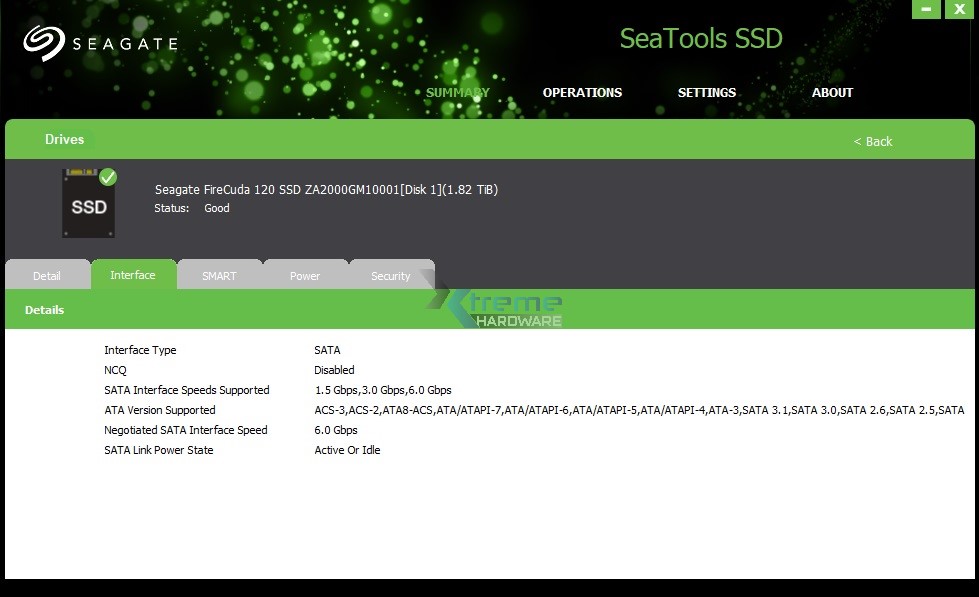
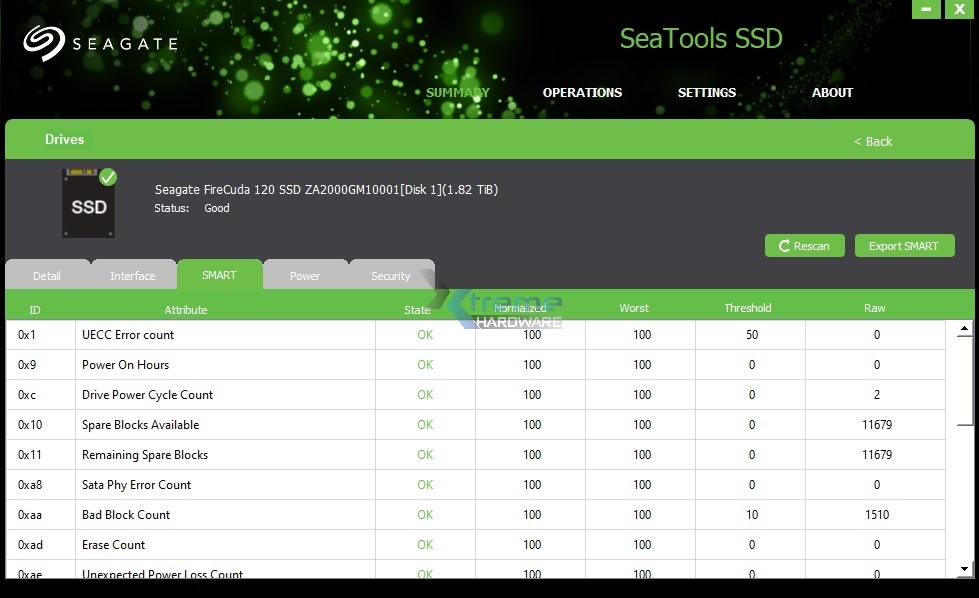
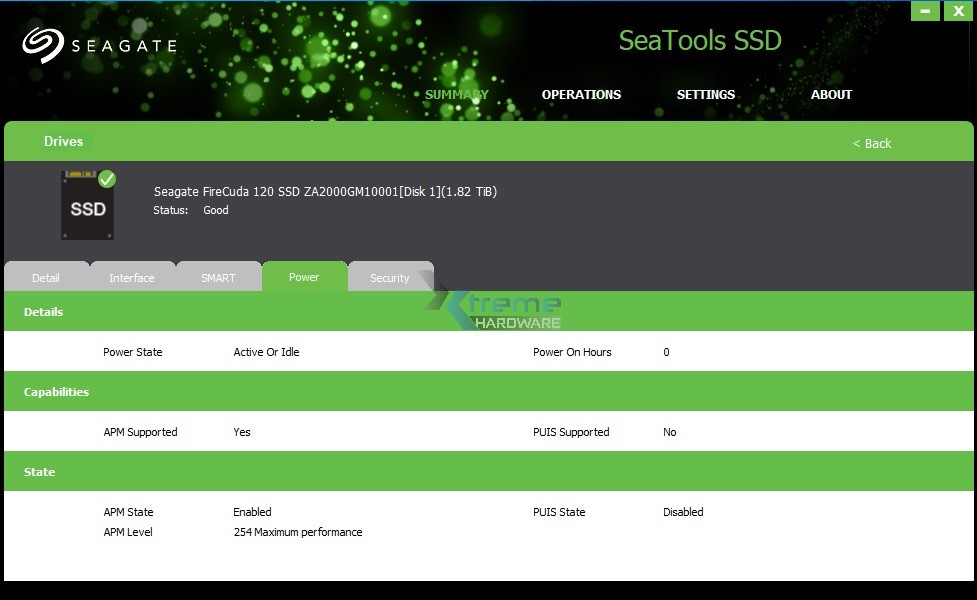
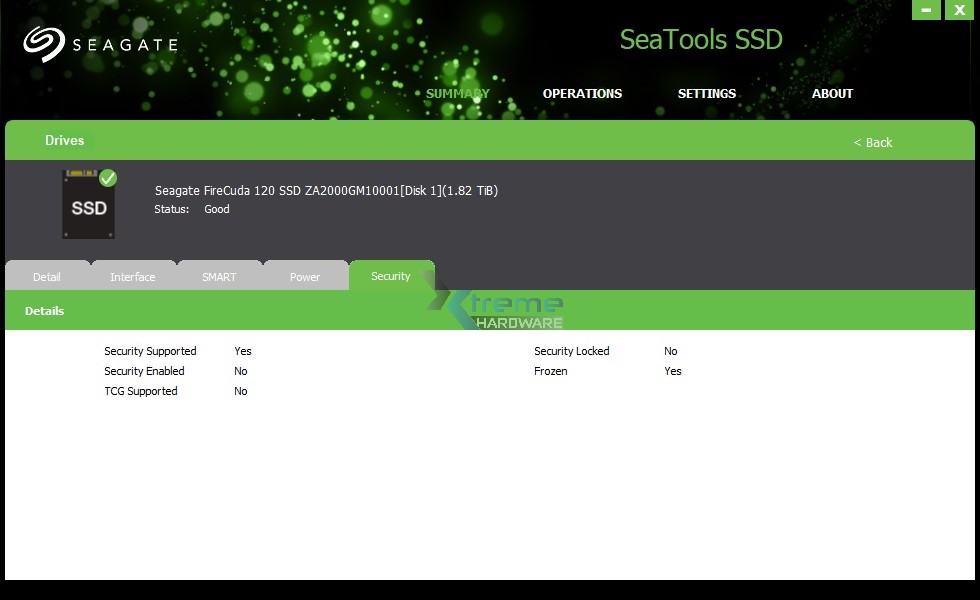
In ‘’Operations’’ ci verranno messe a disposizione una serie di impostazioni per l’aggiornamento del firmware ove necessario/disponibile del drive, test di controllo, erase del drive in caso di problemi, ottimizzazione del drive e molte altre che possiamo leggere nell’immagine a seguire.
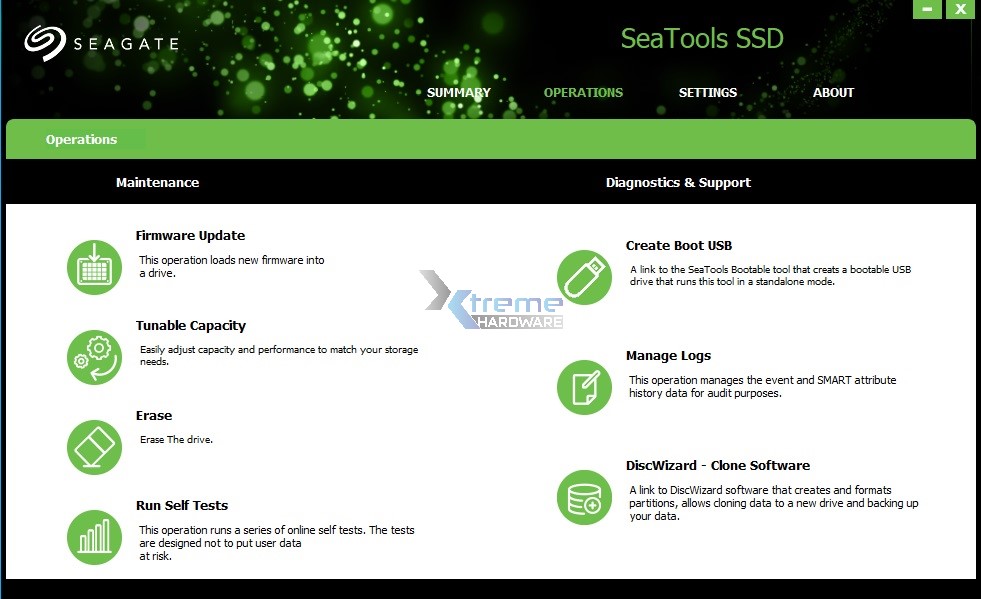
In ‘’Settings’’ troviamo un report di eventuali log o errori dell’unità.
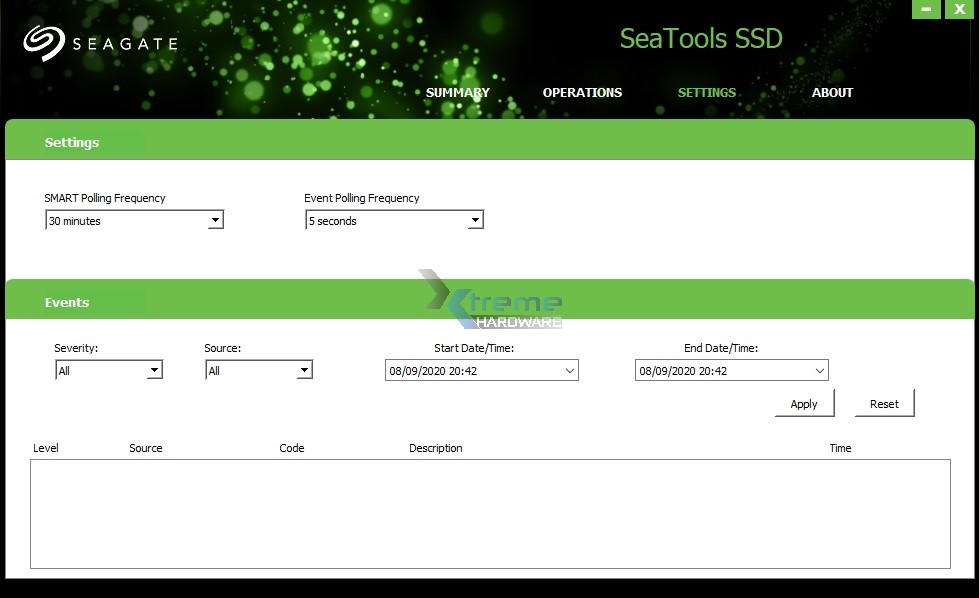
In ‘’About’’ solo info circa la versione del software in uso.
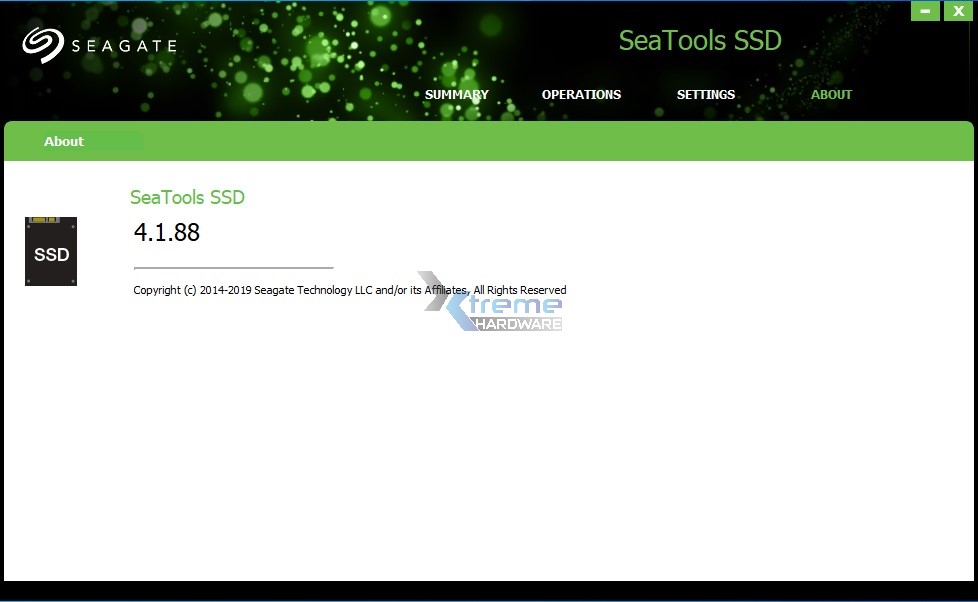
Possiamo ora passare alla fase di Test.
